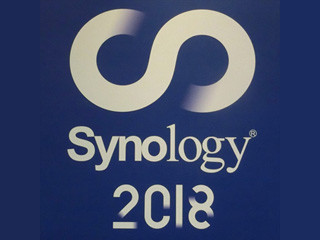連載はデータバックアップの重要性をおさらいしながら、最新NAS(Network Attached Storage)を使ったバックアップの方法を紹介します。第2回はNASってどんなデバイスなのか? を中心に解説します。
ストレージに特化したコンピューター、それがNAS
本連載のタイトルにもなっているNASですが、どんなモノなのかイマイチ解っていない人のためにも、ここで改めて解説します。
NASといってもそんなに難しいモノではありません。最も基本となる機能は、ネットワークを利用した記憶領域の共有化です。データを記憶するフォルダを異なるデバイスで共有するための母艦になります。
共有したフォルダは、ネットワーク内のPCからアクセス可能で、ファイルの読み書きができるようになります。一言でいうと、ストレージに特化した超小型PCということです。
NASにはどんなメリットがあるのかな?
単純にファイルを共有する場合、PC内にある任意のフォルダを「共有フォルダ」として設定して、ネットワーク上に公開する方法がありますが、PCの中のフォルダを共有するのに比べて、NASを使うとどういうメリットがあるのでしょうか。
「わざわざPCのほかに何で別の装置が必要なの?」と思う方もいるかもしれません。でも、これがかなり便利なんです。
通常、PCのフォルダを共有した場合、PCの電源を切ってしまうと、その共有フォルダはネットワーク上から見えなくなってしまいます。
例えば、オフィスのスタッフ全員で共有したいフォルダがあった場合、PCの持ち主が電源を落として帰宅してしまうと、そのフォルダは使えなくってしまいます。その点、NASであれば、常にフォルダを共有し続けてくれるので、とても使い勝手が良いのです(もちろん、NASの電源が常に入っている必要があり、NASは常時電源オンで使うことを前提とした装置です)。
また、自宅ではネットワークに接続されてさえいれば、設置場所を問わず、共有フォルダにアクセスが可能になります。これは大きいメリットです。外付けHDDにアクセスしたいときに、いちいちPCと外付けHDDをケーブルでつなぐのは面倒です。
それにPCとスマートフォン、タブレットでファイルを共有するときに外付けHDDやUSBメモリだと、コネクタの問題で大変ですよね。
NASであれば、LANなどのネットワークに接続するだけで、NASに搭載したHDDにアクセスできるので、PCだけでなくスマホやタブレットからも簡単にアクセス可能となります。
このようなファイルを記憶することに特化した使い方を「ファイルサーバー」と呼びます。フォルダの共有に専用のPCを用意して、常時稼働させることもありますが、家庭向けには少々おおげさなこともあり、省電力で省スペースなNASの出番となるわけです。







![[CP+] Synology、「Disk Station」シリーズや写真自動整理アプリ「Moments」を紹介](/article/20180305-synology/index_images/index.jpg/iapp)